Funktionen für das Modul Finanzplanung aktivieren
Hinweis:
-
Sie müssen alle Custom-Dimensionen definieren, wenn Sie Funktionen zum ersten Mal aktivieren. Eine spätere Definition ist nicht möglich.
-
Sie können später zwar weitere Funktionen aktivieren, Oracle empfiehlt jedoch, nur die Funktionen zu aktivieren, die Planer aktuell benötigen.
-
Sie können Funktionen später nicht mehr deaktivieren.
Informationen dazu, wie bereitgestellte Treiber Konten berechnen, finden Sie unter Informationen zu internen Aggregationsregeln und Informationen zu Account- und Plan Element-Dimensionen.
Tabelle 5-1 Video
| Ihr Ziel | Dieses Video ansehen |
|---|---|
|
Mehr über das Aktivieren und Konfigurieren des Moduls Finanzplanung erfahren. |
|
- Klicken Sie auf der Homepage auf Anwendung
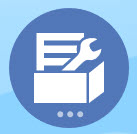 und dann auf Konfigurieren
und dann auf Konfigurieren  .
. - Wählen Sie in der Liste Konfigurieren den Eintrag Finanzplanung aus, und klicken Sie auf Funktionen aktivieren.
- Wählen Sie die zu aktivierenden Funktionen aus.
Tabelle 5-2 Funktionen für das Modul Finanzplanung aktivieren
| Aktivieren | Beschreibung |
|---|---|
| Ertrag/Bruttospanne |
Ertragsplanung aktivieren. Verwenden Sie Ihre eigenen Konten, oder wählen Sie die bereitgestellten Konten und Treiber aus. Informationen hierzu finden Sie unter Ertrag und Bruttospanne aktivieren. |
| Aufwand |
Aufwandsplanung aktivieren. Verwenden Sie Ihre eigenen Konten, oder wählen Sie die bereitgestellten Konten und Treiber aus. Weitere Informationen finden Sie unter Aufwand aktivieren. |
| Erfolgsrechnung |
Erfolgsrechnungsplanung aktivieren. Verwenden Sie Ihr eigenes Format oder ein vordefiniertes Format für die Erfolgsrechnung. Informationen hierzu finden Sie unter Erfolgsrechnung aktivieren. |
| Bilanz |
Bilanzplanung aktivieren. Verwenden Sie Ihre eigenen Konten, oder wählen Sie die bereitgestellten Konten und Treiber aus. Informationen hierzu finden Sie unter Bilanz aktivieren. |
| Cashflowbericht |
Cashflowplanung aktivieren und eine Methode auswählen. Verwenden Sie Ihren eigenen Kontenplan, oder wählen Sie die bereitgestellten Konten aus. Informationen hierzu finden Sie unter Cashflow aktivieren. |
| Rollierende Prognosen |
Aktiviert die rollierende Prognose für "Ertrag", "Aufwand", "Bilanz" und "Cashflow" (je nachdem, was Sie aktiviert haben), wodurch über ein Jahr hinausgehende fortlaufende Prognosen ermöglicht werden. Informationen hierzu finden Sie unter Rollierende Prognose aktivieren. |
|
Budgetrevisionen |
Wählen Sie die Option aus, um die Möglichkeit zum Erstellen von Budgetrevisionen für ein genehmigtes Budget zu aktivieren. Ermöglicht auch die Integration mit dem Modul Budgetkontrolle. Sie können den aktuellen Verbrauch anzeigen, sicherstellen, dass vorgeschlagene Budgetänderungen den bisherigen Verbrauch nicht unterschreiten, und Budgetänderungen an verfügbaren Mitteln aktualisieren. Nach der Reservierung und Genehmigung von Budgetänderungen können die Budgetrevisionsdetails im Modul Budgetkontrolle angezeigt werden, indem Sie einen Drilldown für die derzeitig genehmigten Budgetsalden durchführen. Informationen hierzu finden Sie unter Budgetrevisionen aktivieren. |
| Wöchentliche Planung |
Ermöglicht Planern das Planen und Prognostizieren auf Wochenebene. Sie können die wöchentliche Planung jederzeit aktivieren. Informationen hierzu finden Sie unter Wöchentliche Planung aktivieren. |
| Dimensionen zuordnen/umbenennen |
Sie müssen diesen Schritt ausführen, wenn Sie das Modul Finanzplanung zum ersten Mal ausführen. Es ist nicht möglich, diesen Schritt später auszuführen. Informationen hierzu finden Sie unter Option "Dimensionen zuordnen/umbenennen" aktivieren. |